顯示版本歷程記錄
您可以確認儲存在 Document Server 程式庫中的文件版本。
|
注意
|
|
您無法顯示多份文件的版本歷程記錄。
若在 Document Server 程式庫中未啟用版本管理功能,則無法顯示 Document Server 的版本歷程記錄。
|
1.
選取導覽窗格中的「Document Server 程式庫」。
Document Server 程式庫中的項目會顯示在檔案清單檢視窗格中。
|
注意
|
|
當您選取未建立連線的 Document Server 程式庫時,必須連線至程式庫。如需更多連線的相關資訊,請參閱下文。
|
2.
在檔案清單檢視窗格中選取要顯示其版本歷程記錄的文件,然後選取「共用」功能表 >「文件版本清單」。
或是按一下滑鼠右鍵,然後選取「文件版本清單」。
「文件版本清單」對話方塊會隨即顯示。
3.
確認文件版本歷程記錄。
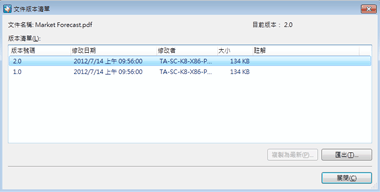
儲存的文件版本會以遞減順序顯示於「版本清單」中。
「版本清單」中會顯示下列項目。
|
「文件名稱」
|
顯示文件名稱。
|
|
「目前版本」
|
顯示目前版本。
|
|
「版本號碼」
|
顯示版本號碼。
|
|
「修改日期」
|
顯示建立或修改文件的日期和時間。
|
|
「修改者」
|
顯示修改文件的使用者名稱。
|
|
「大小」
|
顯示文件大小。
|
|
「註解」
|
顯示有關版本的註解。
|